Jak wyrzucić duży plik na dysku flash? Połączenie napędów flash w systemie plików NTFS.

- 863
- 57
- Pani Lilianna Janowski
Treść
- Sformatujemy dysk flash USB w systemie plików NTFS
- Konwertuj dysk flash na NTFS na rejestrowanie dużych plików
Witaj drodzy goście. Zadali mi wczoraj pytanie, mówią, co robić, Nie można wyrzucić dużego pliku na dysku flash? System mówi, że na dysku nie ma wystarczającej ilości miejsca, ale na dysku flash jest wystarczająco dużo miejsca. Konieczne było skopiowanie filmu około 9 GB na dysk flash o wielkości 16 GB. Jeśli uważasz, że jest to logiczne, wszystko powinno pasować, ale system odmówił wyrzucenia tak dużego pliku na napęd flash i wszystko.

Wiedziałem, o co chodzi, i chociaż wyjaśniłem, co robić, myślałem w głowie jasno, że muszę o tym napisać na blogu, i faktycznie piszę :). Najpierw wyjaśnijmy, dlaczego duże pliki, a szczerze mówiąc, pliki więcej niż 4 GB nie chcą rejestrować się na dysk flash USB, a komunikat pojawia się, że na dysku nie ma wystarczającej ilości miejsca na dysku.
Faktem jest, że przy zakupie dysku flash jest już sformatowany w systemie plików Fat32, Oraz system plików FAT32 nie obsługuje plików więcej niż 4 GB. To jest sprawa, wszystko jest bardzo proste. Musimy zmienić plik dysku flash za pomocą fat32 na NTFS. Ponieważ system plików NTFS obsługuje, jeśli nie mylę się do 16 plików GB.
Ten problem każdego dnia staje się coraz bardziej istotny, ponieważ rozmiar pamięci na napachach flash rośnie i są one tańsze każdego dnia. Możesz już kupić dysk flash 16 GB za te same pieniądze, które rok temu można było kupić tylko za 4 GB.
Musimy tylko zmienić system plików naszego dysku flash z FAT32 na NTFS. Napiszę teraz dwa sposoby, w jakie możesz to zrobić.
Sformatujemy dysk flash USB w systemie plików NTFS
O tym, jak sformatować dysk flash, już napisałem. Ale myślę, że powtarzanie się ponownie i zwróć szczególną uwagę na fakt, że formatujemy go w systemie NTFS.
Uwaga! Formatowanie dysku flash zniszczy wszystkie informacje, które są na nim. Upewnij się, że nie ma potrzebnych plików na dysku flash. Jeśli tak, skopiuj je do komputera.
Podłączamy dysk flash USB do komputera, czekamy, aż komputer go zidentyfikuje, przechodzimy do „mojego komputera” i klikamy nasz dysk flash, wybierz „Format”.

Otwiera się okno, w którym zdecydowanie musimy wybrać system NTFS, wybrać i kliknąć „Start”. Zgadzamy się na ostrzeżenie systemu.

Po zakończeniu procesu formatowania otrzymasz czysty dysk flash za pomocą systemu plików NTFS, na którym można kopiować duże pliki.
Konwertuj dysk flash na NTFS na rejestrowanie dużych plików
Druga metoda to proste przekształcanie dysku flash w NTFS, ta metoda jest zasadniczo różna od pierwszej, tylko dlatego, że pliki, które masz na dysku flash, nie zostaną utracone. Ale nadal radzę nie ryzykować i kopiować niezbędne pliki do komputera.
Nasz dysk flash jest podłączony i identyfikowany przez komputer. Przechodzimy do „Start”, „All Programs”, „Standard” i wybieramy „Wykonaj”. Lub po prostu kliknij wygraną+r. Okno otwiera się, w którym piszemy zespół CMD i kliknij „OK”.

Otwiera się okno, w którym musimy przepisać polecenie, aby przekonwertować dysk flash na NTFS:
Konwertuj K: /FS: NTFS /NoSecurity /x
Gdzie k, jest to list, który komputer przeznaczył na Twój dysk flash, przejdź do „mojego komputera” i spójrz na to, który masz literę. Wprowadź ten zespół i kliknij „Wprowadź”.
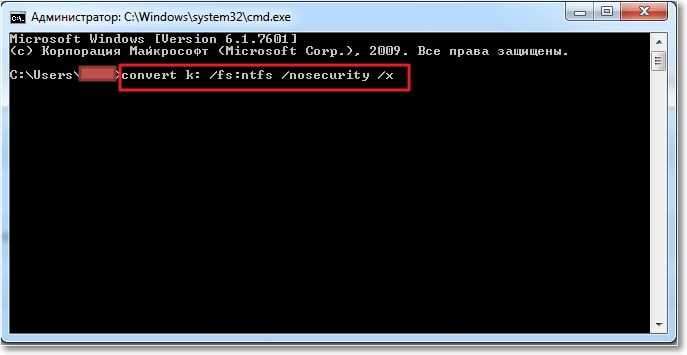 Po zakończeniu pojawi się raport:
Po zakończeniu pojawi się raport:

Po takiej procedurze mam pliki na dysku flash pozostały nienaruszone. To wszystko, był to drugi sposób na wykonanie dysku flash zaakceptowanie dużych plików.
I jeszcze jedna uwaga, nie sformatuj dysku flash USB w formacie NTFS, jeśli planujesz użyć go jako obciążenia, to znaczy zainstalować z niego system operacyjny, jak zainstalować Windows 7 C Flash Drives, które już napisałem. Powodzenia!
- « Często pojawiają się niebieskie ekrany? Sprawdzamy RAM za pomocą narzędzia do testowania pamięci Windows
- Jak wyłączyć tryb snu i wyłączyć wyświetlacz w systemie Windows 7? »

